
สารบัญ:
- ผู้เขียน John Day [email protected].
- Public 2024-01-30 13:02.
- แก้ไขล่าสุด 2025-01-23 15:12.

คุณยายของฉันมักจะลืมเกี่ยวกับวันในสัปดาห์สำหรับยาของเธอ น่าเสียดายที่นาฬิกาดิจิตอลทั้งหมดที่ฉันพบว่าแสดงวันในสัปดาห์เป็นภาษาอังกฤษ โครงการง่ายๆ ที่มีเพียง 3 องค์ประกอบนี้ราคาถูก ง่ายต่อการสร้าง และฉันหวังว่ามันจะช่วยคุณยายคนอื่นๆ หรือสร้างแรงบันดาลใจให้กับคุณ
ขั้นตอนที่ 1: วัสดุสิ้นเปลือง
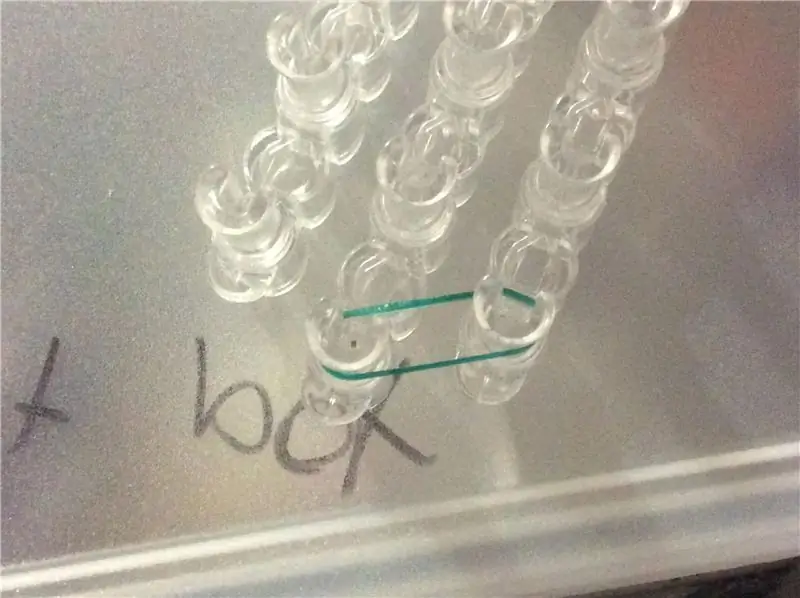
โครงการนี้มีค่าใช้จ่ายประมาณ 15 ดอลลาร์กับโคลน ราคาจะเปลี่ยนแปลงขึ้นอยู่กับที่คุณซื้อ
- Arduino UNO,
- จอ LCD ฉันมีแผงป้องกัน LCD วางอยู่รอบ ๆ แต่คุณสามารถใช้ LCD ใดก็ได้
- RTC ds3231 และแบตเตอรี่
- หัวแร้ง
- สายเคเบิล
ขั้นตอนที่ 2: การเดินสายไฟ
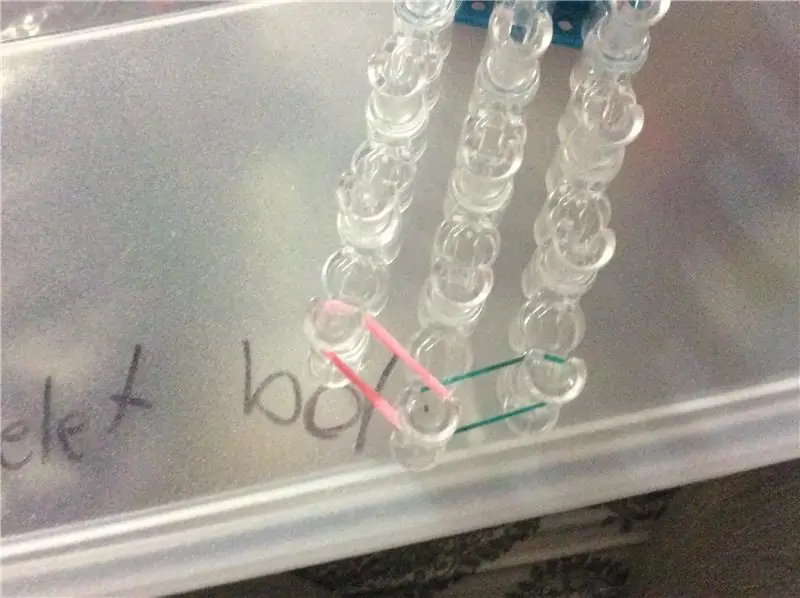
RTC ds3231 > Arduino
SDA > SDASCL > SCLVCC > 5VGND > GND
ฉันตัดสินใจบัดกรีสายเคเบิล rtc กับ Arduino สำหรับพื้นที่และเนื่องจากเกราะ แต่ไม่จำเป็น
LCD > Arduino
ในกรณีของฉัน ฉันมีเกราะป้องกัน ดังนั้นฉันเพิ่งเชื่อมต่อตัวป้องกันกับ Arduino หากคุณมี LCD แยก ฉันแนะนำให้ทำตามคำแนะนำอย่างเป็นทางการของ Arduino และเปลี่ยนค่าของหมุดในโค้ด
หากเป็นครั้งแรกที่ใช้ LCD หาก LCD ไม่แสดงค่าใดๆ หลังจากอัปโหลดโค้ดแล้ว อย่าลืมหมุนโพเทนชิออมิเตอร์
ขั้นตอนที่ 3: อัปโหลดรหัส
มีส่วนการตั้งค่า เพียงกำหนดภาษาและพิน LCD ของคุณและควรใช้งานได้ บางภาษามีพื้นที่ไม่เพียงพอที่จะแสดงเวลาเป็นวินาที ดังนั้นคุณสามารถเปลี่ยนตัวแปร showSeconds เป็น false
คุณสามารถเพิ่มภาษาของคุณเองและเปลี่ยนรหัสได้ตามสบาย
ลิงก์ไปยัง GitHub
ขั้นตอนที่ 4: วางอุปกรณ์อิเล็กทรอนิกส์ในกล่อง

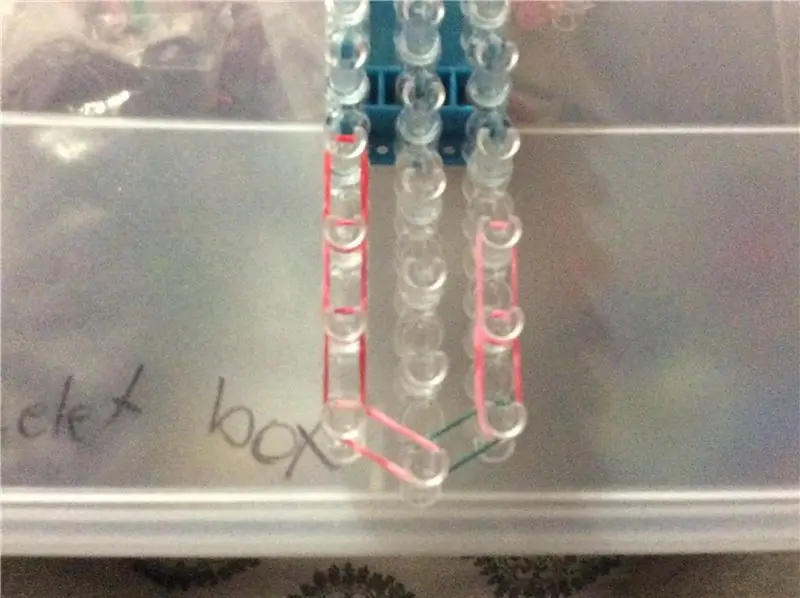
ค้นหากล่องสำหรับวางอุปกรณ์อิเล็กทรอนิกส์ของคุณหรือสร้างด้วยเครื่องพิมพ์ 3 มิติ กล่องของฉันมาจากกระดาษแข็งและไม่ใช่ตัวเลือกที่ดีที่สุด ในอนาคตฉันกำลังวางแผนที่จะสร้างกล่องที่พิมพ์ 3 มิติและฉันจะอัปเดตคำสั่งและ GitHub
หวังว่าคู่มือนี้จะช่วยได้!
ขอบคุณ!!
แนะนำ:
การออกแบบเกมในการสะบัดใน 5 ขั้นตอน: 5 ขั้นตอน

การออกแบบเกมในการสะบัดใน 5 ขั้นตอน: การตวัดเป็นวิธีง่ายๆ ในการสร้างเกม โดยเฉพาะอย่างยิ่งเกมปริศนา นิยายภาพ หรือเกมผจญภัย
การตรวจจับใบหน้าบน Raspberry Pi 4B ใน 3 ขั้นตอน: 3 ขั้นตอน

การตรวจจับใบหน้าบน Raspberry Pi 4B ใน 3 ขั้นตอน: ในคำแนะนำนี้ เราจะทำการตรวจจับใบหน้าบน Raspberry Pi 4 ด้วย Shunya O/S โดยใช้ Shunyaface Library Shunyaface เป็นห้องสมุดจดจำใบหน้า/ตรวจจับใบหน้า โปรเจ็กต์นี้มีจุดมุ่งหมายเพื่อให้เกิดความเร็วในการตรวจจับและจดจำได้เร็วที่สุดด้วย
วิธีการติดตั้งปลั๊กอินใน WordPress ใน 3 ขั้นตอน: 3 ขั้นตอน

วิธีการติดตั้งปลั๊กอินใน WordPress ใน 3 ขั้นตอน: ในบทช่วยสอนนี้ ฉันจะแสดงขั้นตอนสำคัญในการติดตั้งปลั๊กอิน WordPress ให้กับเว็บไซต์ของคุณ โดยทั่วไป คุณสามารถติดตั้งปลั๊กอินได้สองวิธี วิธีแรกคือผ่าน ftp หรือผ่าน cpanel แต่ฉันจะไม่แสดงมันเพราะมันสอดคล้องกับ
การลอยแบบอะคูสติกด้วย Arduino Uno ทีละขั้นตอน (8 ขั้นตอน): 8 ขั้นตอน

การลอยแบบอะคูสติกด้วย Arduino Uno ทีละขั้นตอน (8 ขั้นตอน): ตัวแปลงสัญญาณเสียงล้ำเสียง L298N Dc ตัวเมียอะแดปเตอร์จ่ายไฟพร้อมขา DC ตัวผู้ Arduino UNOBreadboardวิธีการทำงาน: ก่อนอื่น คุณอัปโหลดรหัสไปยัง Arduino Uno (เป็นไมโครคอนโทรลเลอร์ที่ติดตั้งดิจิตอล และพอร์ตแอนะล็อกเพื่อแปลงรหัส (C++)
เครื่อง Rube Goldberg 11 ขั้นตอน: 8 ขั้นตอน

เครื่อง 11 Step Rube Goldberg: โครงการนี้เป็นเครื่อง 11 Step Rube Goldberg ซึ่งออกแบบมาเพื่อสร้างงานง่ายๆ ในรูปแบบที่ซับซ้อน งานของโครงการนี้คือการจับสบู่ก้อนหนึ่ง
